Обзор программ для чистки компьютера от ненужных файлов
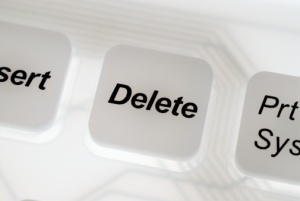
В современном мире с работой компьютеров связаны ключевые процессы жизнедеятельности планеты. От правильной работы, безопасности и стабильности машин сейчас зависит очень многое. Сегодня вы узнаете о том, как сэкономить своё время на медленно работающем компьютере и сделать комфортным ежедневное выполнение задач.
Как известно, особенностью операционной системы Windows является наличие реестра, кэша исполняемых библиотек и системных файлов. Если есть нарушения фрагментов одного из этих пунктов - компьютер начинает тормозить. В таком случае в первую очередь рекомендуется сделать дефрагментацию, во вторую - периодически производить чистку компьютера. Для этого и предназначены программы для удаления ненужных файлов. Также с их помощью производится и удаление удаленных, но все еще сохранившихся на диске файлов, многие из которых могут даже иметь возраст старше нескольких лет, но продолжать находиться на винчестере.
Главными условиями для получения должного результата будем считать отсутствие вирусов и пользовательских файлов на диске C:/. Свободного места нужно иметь минимум 5-7 гигабайт.
CCleaner

Итак, для начала нужно запустить программу CCleaner и перейти на вкладку «Сервис»-«Автозагрузка». Здесь показаны программы и другие объекты, которые загружаются вместе с Windows. Это замедляет включение компьютера до 2х минут, и это одна из основных причин, по которой требуется очистка компьютера от ненужных файлов.
Зачем загружать оперативную память различными скайпами, nero и яндекс барами, мессенджерами и винампами если они все сразу вряд ли пригодятся, а вот время для срочного запуска браузера или игры заметно увеличат.
Итак, правой кнопкой на каждой строчке, которая показывает ненужные программы, выбираем удалить или выключить – на своё усмотрение. Перезапускаем компьютер и убеждаемся, насколько быстрее стали загружаться «окна».
Следующий этап – тем же CCleaner переходим к очистке и нажимаем «Очистка»-«Очистка». Таким образом, мы избавляемся от ненужных cashe и cookie файлов скачанных во время сёрфинга по Интернету.
В конце процесса можно увидеть количество освобождённого места – приятно удивляешься, когда эта цифра приближается к 2 гигабайтам всего после 3х месячной переустановки Windows.
Revo Uninstaller

Качаем программу Revo Uninstaller и удаляем все ненужные установленные программы. Не стоит трогать различные непонятные объекты, которые мы не устанавливали собственноручно – возможно это системные драйвера или что-то ещё. Лучше посмотреть в Google, прежде чем избавляться от неизвестных.
Характерной особенностью Revo Uninstaller является тотальное удаление, как самой программы, так и всех веток в реестре, которые она создала, а также временных файлов, необходимых для её работы. Проходимся сверху чисткой реестра от CCleaner, чтобы наверняка всё поудалять.
Clone Remover
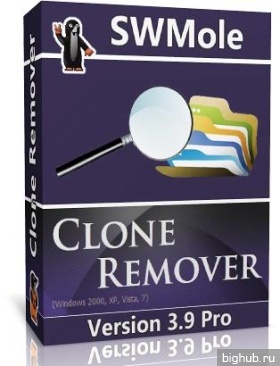
Clone Remover - еще одна программа, удаляющая ненужные файлы. Если вы любитель собирать музыку, фото или другие файлы, то наверняка у вас есть копии одинаковых файлов в разных папках и хотелось бы почистить компьютер от них. Если ответ утвердительный – качаем Clone Remover. Благодаря четырём опциям поиска:
- «по содержанию» и похожие изображения – удаление ненужных фото,
- «поиск по заголовку mp3» – увеличение дискового места за счёт удаления дубликатов mp3 треков,
- «поиск по свойствам» -используется для легкого поиска дубликатов по размеру или имени файла,
- «файлы с нулевым размером» - удаляет файлы 0 kb.
Auslogics Disk Defrag
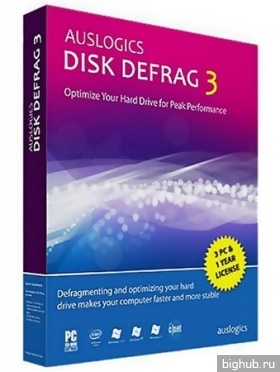
Теперь вам удалось очистить диск от лишних файлов, ваш компьютер стал ещё более быстрым и чистым - вероятно, вы уже заметили изменения. Дальнейшие наши действия позволят компьютеру работать более рационально, за счёт дефрагментации файлов, которая позволит системе делать меньше обращений к кластерам жёсткого диска.
Устанавливаем и запускаем Auslogics Disk Defrag. Выделяем диск C:/ и запускаем «Дефрагментация и оптимизация». Процесс очень длительный, поэтому лучше ставить на ночь или в перерыв. Другими программами в этот момент пользоваться нельзя.
Если времени "в обрез" - запустите быструю дефрагментацию. После выполнения процесса перезагрузите компьютер. А в свободное время проделайте те же операции с другими дисками вашего ПК.
После перезагрузки проверьте последние обновления для вашего ПК и установите их. Не загружайте ненужные языки и другие обновления, которые не считаете нужными для вашего ПК – ведь всё это занимает немало места и «кушает» ресурсы работающей системы.
Dll-Files Fixer

Если при работе каких-либо программ выскакивают предупреждающие окна о том, что работа программы невозможна из-за отсутствия выполняемой библиотеки, то Dll-Files Fixer будет вам верным помощником. Он просканирует ваш ПК на системные объекты, необходимые для корректной работы, скачает и установит их. Мы уже упоминали эту утилиту в статье про обновление DirectX.
Очень полезная штука, особенно для тех, кто работает в новых версиях Windows, а использует программы для старых.
Auslogics BoostSpeed
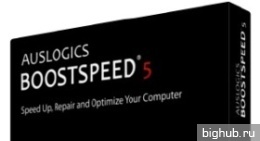
Заключительным этапом я считаю необходимость установки профилактической программы Auslogics BoostSpeed которая чистит реестр, оперативную память и нормализует работу всего компьютера благодаря специальному алгоритму.
Теперь эффективность и скорость работы Вашего компьютера должна значительно возрасти!
Комментарии
comments powered by Disqus